
WhatsApp er i dag instant messaging-applikationen med det største antal brugere over hele verden og uden tvivl den mest populære blandt alle brugere af en mobilenhed. Jeg vedder på, at du allerede ved, hvordan du bruger det som ægte eksperter, men bare hvis du ikke har nået det niveau endnu, i dag vil vi tilbyde dig 10 tricks til, at du kan være en ægte WhatsApp-guru, og drage også stor fordel af hvert øjeblik du bruger denne populære applikation.
Som jeg altid siger, tag en blyant og et papir ud, eller find en anden måde at tage noter på, for i dag vil du muligvis lære mange ting i denne artikel for at presse WhatsApp ud, mere end du allerede gør, og som en sand ekspert. Husk også at have din mobile enhed ved hånden, fordi jeg er overbevist om, at mange af de tricks, som vi vil lære dig nedenfor, vil prøve med det samme.
Marker som ulæst
På trods af muligheden for markering af en samtale som ulæst er tilgængelig siden den version, der blev frigivet i juli 2015, mange brugere kender stadig ikke denne mulighed, eller hvordan de omsættes i praksis. Takket være det vil enhver bruger være i stand til at markere en eller flere meddelelser som ulæste, selv efter at have læst den.
For at være i stand til at markere enhver samtale som ulæst, vil det være nok for dig at trykke kontinuerligt på samtalen, og selvom det ikke vil fjerne den anden brugeres blå kontrol, placerer den en lille grøn cirkel på samtalen, der minder os om at vi ikke har læst det.
Konfigurer WhatsApp, så den ikke downloader billeder eller videoer automatisk
De fleste brugere i slutningen af måneden er mere end retfærdige med vores datahastighed, så det er vigtigt at konfigurere applikationer som WhatsApp eller Facebook, så de ikke downloader eller afspiller indhold automatisk, hvis de ikke er tilsluttet et WiFi-netværk.
Hvis du vil have, at WhatsApp ikke downloader billeder eller videoer automatisk at en anden kontakt sender os, skal du bare følge disse enkle trin, som vi viser dig nedenfor:
- Åbn WhatsApp, og klik på menuknappen, som du finder i øverste højre hjørne.
- Gå til indstillingsmuligheden, og vælg derefter Chatindstillinger
- Af alle de muligheder, der vises, er den, der interesserer os, den, der siger Automatisk download af multimedie.
- Vælg den mulighed, der passer bedst til dig, fra de to, der vises.
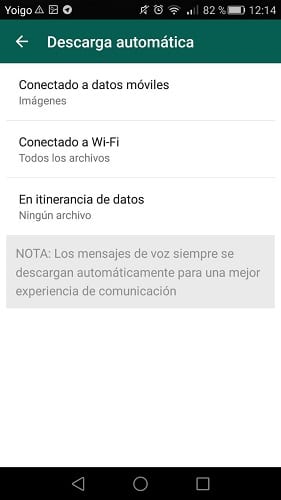
Takket være denne enkle bevægelse downloades intet indhold, der sendes til os automatisk, medmindre vi har forbindelse til et WiFi-netværk, hvilket undgår forbrug af megabyte af vores datahastighed.
Føj mere end én administrator til en gruppe
WhatsApp-grupper kan være af få mennesker, men nogle har snesevis af medlemmer, hvilket undertiden gør det umuligt at dirigere dem eller i det mindste holde dem i orden. Til dette kan det være meget interessant tilføj mere end én administrator til en gruppe, noget der kan være rigtig interessant.
For at have mere end en administrator i en gruppe er det tilstrækkeligt for administratoren af denne gruppe at få adgang til salget af gruppeoplysninger og klikke på den bruger, der ønsker at blive administrator. Blandt de valgmuligheder, der vises, skal vi vælge "Gør gruppeadministrator".
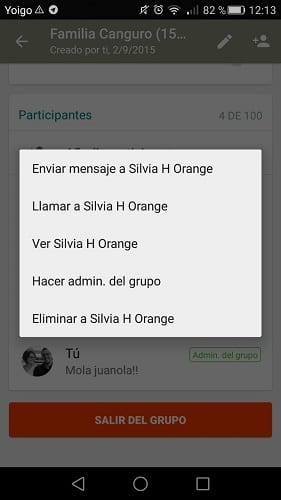
Rapporter som spam
WhatsApp har ry for ikke at være en meget sikker applikation, for eksempel hvis vi sammenligner det med Telegram, men i stedet tilbyder det os noget muligheder for at beskytte os mod andre brugere De sender os bare uønskede beskeder uden engang at kende os.
Enhver, der modtager en besked fra et telefonnummer, som de ikke har gemt i deres adressebog, og som de ikke kender, kan altid rapportere det for spam for at blokere det og rapportere det for spam.
Vær selvfølgelig forsigtig med, hvem du rapporterer for spam, da den bruger, du ikke kender i starten, kan ende med at kende ham, så snart du husker det.
Find ud af, hvem der har læst min besked i en gruppe
Hvis du har skrevet en besked i en gruppe, og der går minutter, og ingen svarer, kan det primært skyldes to ting. Den første er, at alle går forbi dig, enten de er optaget, eller fordi beskeden endnu ikke er læst. Sidstnævnte kan verificeres i enhver gruppe på en meget enkel måde, og det forklarer vi selvfølgelig nedenfor.
Hvis du trykker kontinuerligt på din besked, åbnes en indstillingsskuffe øverst, hvor du kan se en informationssymbol. Du klikker på det lille ikon vil du være i stand til at vide, hvem af alle medlemmerne i den gruppe, der har læst din besked. Husk naturligvis, at det kan være, at han har læst det, men at han slet ikke har lært noget, noget der normalt sker på en meget almindelig måde.
Fjern den blå dobbelttjek

For nogen tid siden inkorporerede WhatsApp som en vigtig nyhed dobbeltblåt afkrydsning, der gør det muligt for enhver bruger at vide, om en anden har læst en besked. Selv om det for mange er en nyhed mere end interessant og nyttigt, ser mange andre det som et indbrud i privatlivets fred, som de kritiserer vredt.
For alle de brugere, der kritiserer denne dobbeltblå check, har WhatsApp sat en løsning, takket være hvilken alle kan deaktivere denne læsebekræftelsesmulighed.
At deaktivere det er ret simpelt, og vi skal bare gå til Indstillinger, Konto og endelig få adgang til privatlivsmenuen. Nu skal vi deaktivere tjenesten ved at fjerne markeringen fra indstillingen "Læs bekræftelse".
Planlæg meddelelser automatisk
WhatsApp giver os mulighed for at skrive beskeder i realtid, men desværre tillader det os stadig ikke at sende planlagte meddelelser, der kan være virkelig nyttige til for eksempel tillykke med fødselsdage eller minde enhver ven eller slægtning om forskellige ting.
Dog takket være ansøgningen Seebye Scheduler Vi kan nemt planlægge enhver meddelelse, der skal sendes på den dato og det tidspunkt, vi ønsker, og til den modtager, vi vælger. Denne applikation er virkelig at bruge og er tilgængelig for enheder med Android-operativsystem via den officielle Google-applikationsbutik eller hvad der er det samme Google Play.
Gendan WhatsApp samtaler
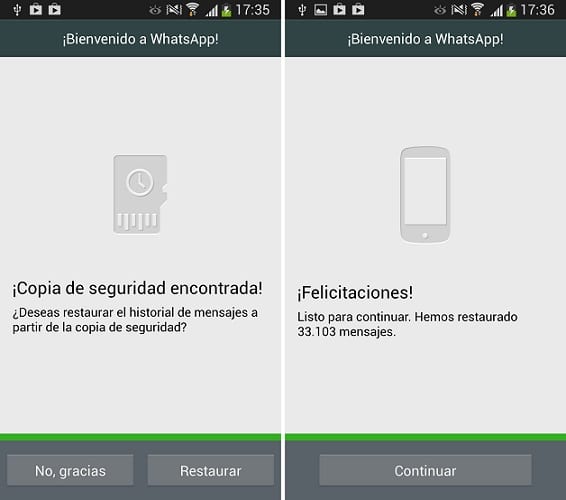
Nogle WhatsApp-samtaler kan have en særlig værdi for dig, og skønt i et par dage mulighed for at lave en sikkerhedskopi, at vi forklarer, hvordan man gør i denne artikel, vil vi foreslå en anden løsning, som mange af os har brugt i lang tid for at kunne gendanne samtaler, vi har haft gennem instant messaging-applikationen. Dette kan gøres, når for eksempel skifter fra en smartphone til en anden.
Hvis du vil gendan dine WhatsApp-samtaler følg disse enkle trin;
- Lav en sikkerhedskopi af samtalerne i din gamle terminal. For at gøre dette skal du gøre det fra Indstillinger, Chatindstillinger og nu vælge indstillingen Gem samtaler.
- Tilslut din enhed til computeren, og find den WhatsApp / databaser mappe. Der finder vi den fil, der begynder med "msgstore". Gem hele mappen på din computer.
- Installer WhatsApp på din nye smartphone, men åbn under ingen omstændigheder applikationen, ellers vil alt det arbejde, vi har udført, være ubrugeligt.
- Slut din mobile enhed til computeren igen, og kopier databasen til mappen, som vi tidligere har kopieret til computeren.
Når du starter WhatsApp-applikationen, har du alle de komplette samtaler, som du havde startet i din gamle terminal.
Brug et andet nummer end dit SIM-kort
Hvis du vil brug et andet nummer i WhatsApp end SIM-kortet der er inde i enheden, hvilket i nogle tilfælde kan være virkelig nyttigt, du skal bare følge disse enkle trin;
- Få en anden mobilenhed til at indsætte SIM-kortet for det nummer, du vil bruge.
- Afinstaller WhatsApp i terminalen, som du bliver nødt til at have et andet nummer den, du normalt bruger på WhatsApp.
- Installer instant messaging-applikationen igen for at bede om bekræftelsesnummeret.
- Indtast nummeret med den anden telefon tændt og med dens SIM indeni.
- Vent på SMS'en med bekræftelseskoden for at nå dit gamle nummer på den anden terminal.
- Indtast bekræftelsesnummeret ved terminalen med det nye telefonnummer.
- Hvis alt er gået godt, skal du allerede have WhatsApp med et andet nummer end dit SIM-kort.
Skjul tidspunktet for din sidste forbindelse
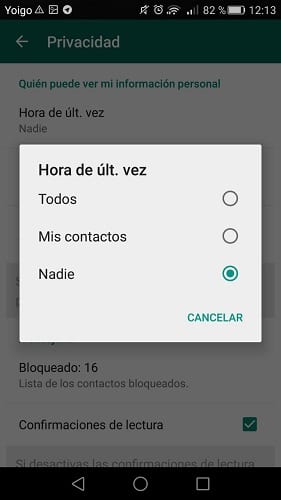
Hvis du ikke vil have nogen til at kontrollere dig og vide, hvornår du sidst indtastede WhatsApp, er den nemmeste måde at gøre det på skjuler tidspunktet for din sidste forbindelse. For at gøre dette behøver vi kun at gå til Indstillinger for instant messaging-applikationen, få adgang til Konto-indstillingen og derefter vælge Privatliv.
I denne menu kan vi skjule tidspunktet for den sidste forbindelse såvel som vores status eller endda vores profilbillede på en hurtig og frem for alt enkel måde.
Klar til at være en ægte WhatsApp-ekspert takket være disse 10 interessante artikler?.
Godt tak